当您的C盘空间不足时,不是清理垃圾文件就是扩大内存,但是清理垃圾又害怕删掉重要的东西,所以大部分朋友都会进行c盘扩容,那么c盘怎么扩容呢?下面小编就为大家分享一下,感兴趣的朋友一起看看吧!
1、首先大家可以在上面下载分区助手软件,安装完成后打开分区助手,可以看到电脑硬盘的使用和分区情况,我们可以看到相邻的D盘是有多余空间可以用来分配给C盘的。
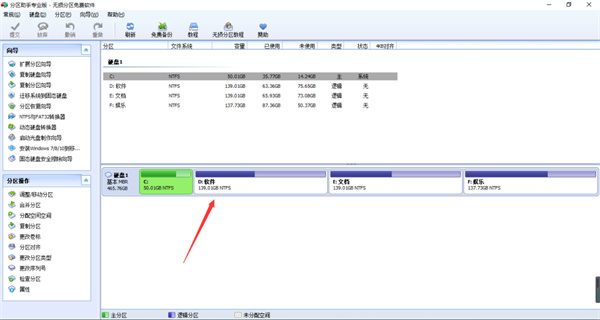
2、首先选择D盘,右键选择调整/移动分区。
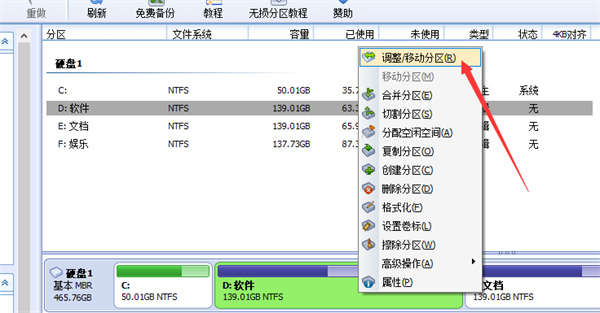
3、可以看到D盘两侧都可以拖拽调整空间大小,我们将靠近C盘的一侧向内拖拽来缩小D盘的空间,以便将节省下来的空间一会分配给C盘。
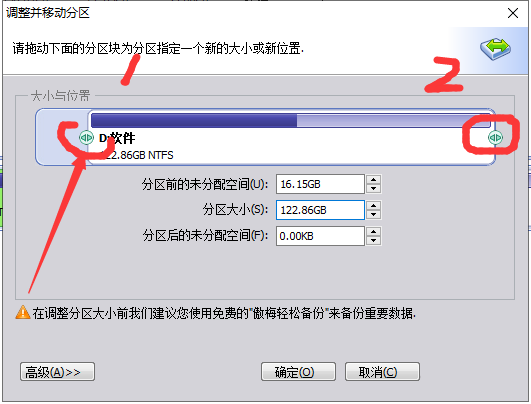
4、拖拽合适的空间后,点击确定。
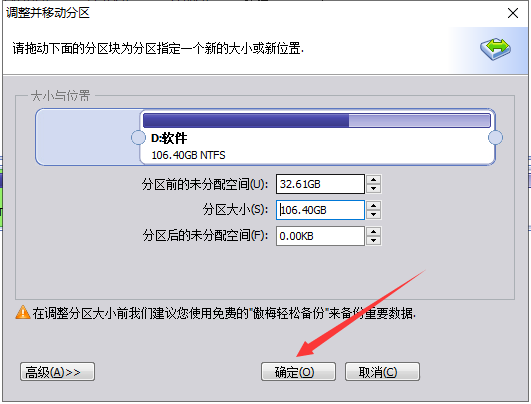
5、这时候可以看到硬盘已经出现了30G未分配空间,接下来我们将未分配的空间分配给系统盘。
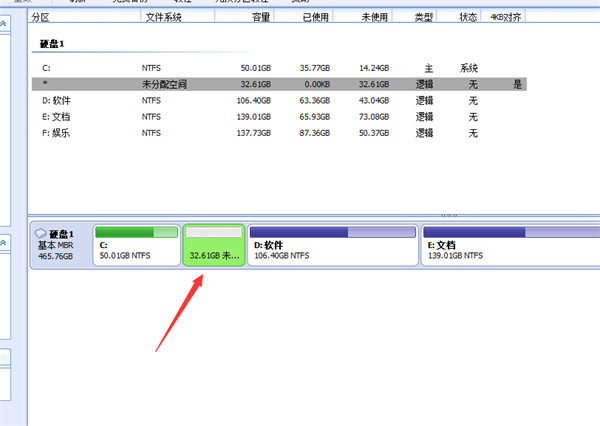
6、选择C盘,右键调整/移动分区。

7、拖拽图示按钮将未分配空间分配给C盘。
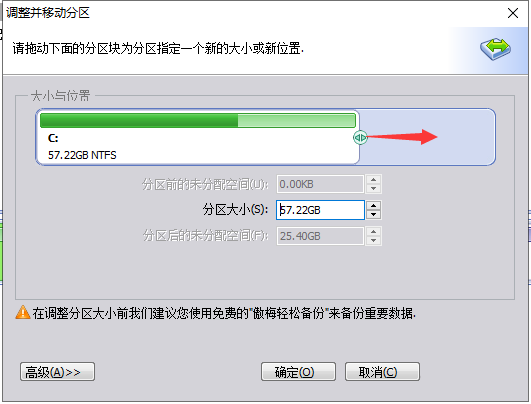
8、分配完成后点击确定。
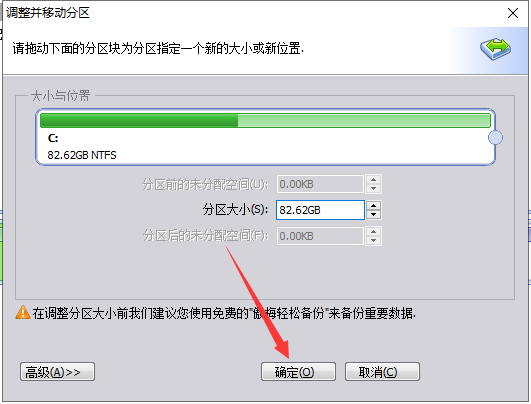
9、这时候我们可以看到C盘由原来的50G变成了80G。

10、下图等待执行操作中可以看到上面我们的操作,确认无误后,点击提交。电脑会提示重启进行磁盘空间的分配。
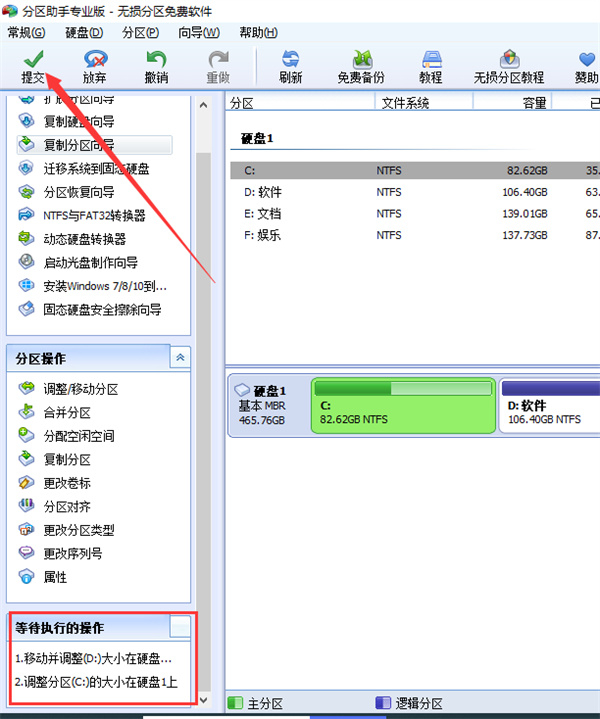
11、这时候C盘飘红的问题就解决了。
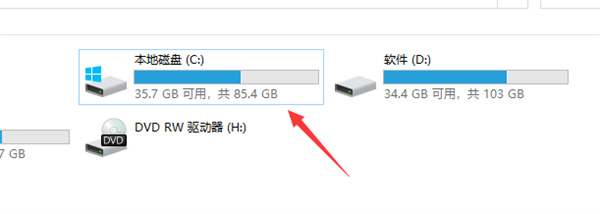
小天使的冒险
休闲益智
查看
跳一跳手游
动作格斗
查看
小猪爱消除
休闲益智
查看
海滩救生员生
模拟塔防
查看
我是谁手游手
解谜闯关
查看
精灵总动员手
休闲益智
查看
食物语日本版
模拟塔防
查看
hair challen
模拟塔防
查看
斗破千军果盘
角色扮演
查看